Die Verwendung des Tools "Zellen sprechen " verbessert die Barrierefreiheit, indem Excel den Inhalt einer Zelle, eines Zellbereichs oder eines Arbeitsblatts für Sie lesen kann. Sie können auf die Symbolleiste für den Schnellzugriff auf dieses Feature zugreifen.
Hinweise: Möglicherweise können Sie die Windows-Funktionen für die Sprachausgabe von Text in anderen Office-Programmen verwenden:
-
Informationen für Office finden Sie unter Verwenden des Sprachausgabefeatures "Spracheingabe".
-
Informationen zu Windows 7 finden Sie unter Vorlesen von Text mit der Sprachausgabe.
-
Klicken Sie neben der Symbolleiste für den Schnellzugriff auf Symbolleiste für den Schnellzugriff anpassen, und wählen Sie Weitere Befehle aus.
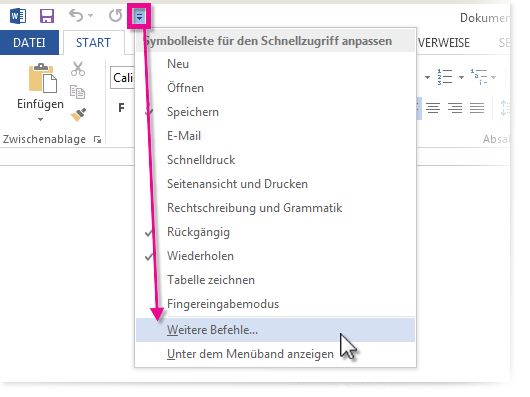
-
Wählen Sie in der Liste Befehle auswählen die Option Alle Befehle aus.
-
Scrollen Sie nach unten, und wählen Sie den Befehl Speak Cells (Zellen sprechen ) aus. Klicken Sie auf Hinzufügen. Führen Sie dies auch für den Befehl Sprechen beenden aus.
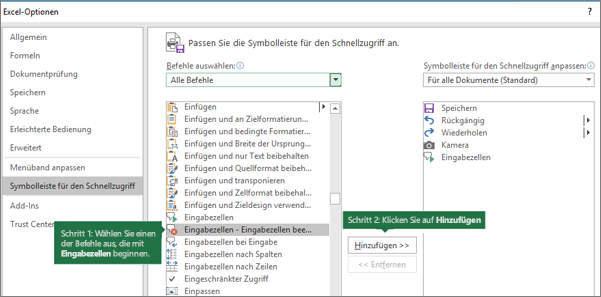
-
Klicken Sie auf OK.
Hinweis: Sie müssen ihre Computeraudiodaten so konfigurieren, dass sie Sprache hören.
Hinweis: Die Text-zu-Sprache-Befehle können Sie in Excel 2003 verwenden, indem Sie im Menü Ansicht auf Symbolleisten und dann auf Sprache klicken.
Verwenden von Text-zu-Sprache
Beginnen Sie mit dem Sprechen
Wenn Sie einen Sprachsynthesebefehl verwenden möchten, wählen Sie eine Zelle, einen Zellbereich oder ein gesamtes Arbeitsblatt aus, und klicken Sie auf der Symbolleiste für den Schnellzugriff auf die Schaltfläche Zellen sprechen. Alternativ können Sie auf Zellen sprechen klicken, ohne Zellen auszuwählen. Excel erweitert die Auswahl automatisch, um die benachbarten Zellen einzuschließen, die Werte enthalten.
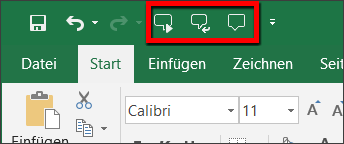
Hören Sie auf zu sprechen
Um das Lesen zu beenden, klicken Sie auf der Symbolleiste für den Schnellzugriff auf die Schaltfläche Sprechen beenden, oder klicken Sie auf eine beliebige Zelle außerhalb des zum Lesen ausgewählten Bereichs.
Wiedergabe nach jeder Zelleneingabe
-
Klicken Sie auf Speak On Enter

-
Geben Sie Daten in eine beliebige Zelle ein. Drücken Sie die EINGABETASTE, und der Computer liest den Inhalt der Zelle zurück.
Hinweis: Wenn Sie die Text-to-Speech-Symbolleiste ausblenden und Bei Eingabe sprechen nicht 

Benötigen Sie weitere Hilfe?
Sie können jederzeit einen Experten in der Excel Tech Community fragen oder Unterstützung in den Communities erhalten.










